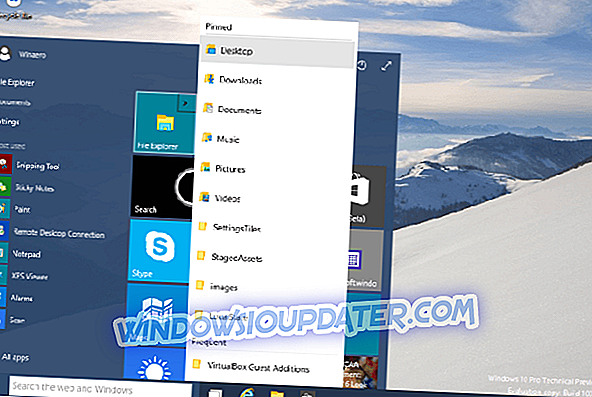Бежична технологија се константно развија, а како се технологија развија, добијамо нове стандарде. Један бежични стандард који је уведен пре неколико година је Мирацаст, тако да ћемо данас објаснити шта је Мирацаст и како га користити на Виндовс 10.
Шта је Мирацаст и како га користити на Виндовс 10?
Мирацаст је бежични стандард који вам омогућава да преносите садржај са свих врста уређаја на телевизор, монитор или било који други уређај који подржава Мирацаст. Овај стандард уведен је 2012. године и омогућава вам да репродукујете 1080п ХД видео и 5.1 сурроунд звук. Мирацаст користи пеер-то-пеер стандард Ви-Фи Дирецт, и обезбеђен је ВПА2 енкрипцијом.
Да бисте користили ову технологију, потребна су вам два уређаја који имају Мирацаст подршку. Чак и ако ваш монитор или ТВ немају изворну подршку за Мирацаст, постоје све врсте Мирацаст адаптера који се повезују преко ХДМИ-ја. Што се тиче подршке, Андроид 4.2 и новији уређаји у потпуности подржавају Мирацаст и Мицрософт подржава Мирацаст од Виндовс Пхоне 8.1 и Виндовс 8.1. Нажалост, Аппле не подржава Мирацаст и умјесто тога се ослања на властити АирПлаи протокол.
Требало би да знате да се Мирацаст не ослања на вашу тренутну Ви-Фи везу, већ Мирацаст креира директну бежичну везу између два Мирацаст уређаја. Важно је напоменути да вам Мирацаст омогућава да преносите било коју врсту садржаја са вашег уређаја, без обзира на његов формат или заштиту. Док год можете да репродукујете садржај на уређају, требало би да можете да га емитујете на било ком другом уређају који има подршку за Мирацаст.
Да бисте користили Мирацаст, морате имати ТВ или монитор са Мирацаст подршком, али ако га немате, можете користити ХДМИ донгл. Све што треба да урадите је да повежете ХДМИ донгле са монитором или телевизором и да прикључите његов УСБ конектор на УСБ прикључак за напајање. Ако немате УСБ порт на телевизору, можете користити адаптер за напајање и спојити га директно у утичницу.
Када је Мирацаст адаптер исправно повезан, потребно је да се повежете са бежичним екраном. Да бисте то урадили, кликните на Центар активности у доњем десном углу и кликните на икону Пројект. Кликните на везу Повежи се са бежичним уређајем и изаберите бежични екран на који желите да се преноси.


Имајте на уму да можете да се пребацујете између више режима пројекције док користите Мирацаст. Можете се пребацивати између ових начина помоћу пречице за Виндовс + П или избором опције Пројецт из Ацтион Центер.
Када завршите са стримовањем, можете прекинути везу са бежичним екраном тако што ћете отићи у Ацтион Центер> Пројецт и изабрати опцију Дисцоннецт.
Као што можете видети, Мирацаст је прилично једноставан за употребу све док имате одговарајућу опрему. Поред једноставности, Мирацаст не захтева никакве каблове, што значи да можете преносити садржај са таблета или паметног телефона чак и ако немате ХДМИ порт на њему. Пошто Мирацаст може да ради све док имате потребан адаптер, можете га лако повезати са било којим уређајем који има ХДМИ прикључак. Ово је одлично за пословне презентације, или ако пуно путујете, али желите да уживате у омиљеним садржајима на ТВ екрану.
Иако Мирацаст звучи одлично, има своја ограничења и недостатке. Једно од првих проблема је кашњење, а ако желите да стримујете видео игрице са рачунара на екран телевизора, требало би да знате да се могу појавити проблеми са кашњењем. Имајте на уму да кашњење може варирати у зависности од квалитета ваших Мирацаст уређаја. Могуће је да постоје и одређени проблеми са стабилношћу везе док користите Мирацаст, али опет, све ово зависи од квалитета Мирацаст уређаја које користите.
Мирацаст је невероватна технологија упркос неким својим ограничењима и сигурни смо да ћемо у будућности видети још Мирацаст уређаја. До сада постоји више од 5000 сертификованих Мирацаст уређаја, а тај број се повећава за сваки дан. Ако раније нисте користили Мирацаст, сада је право време да покушате.